Les newsletters restent depuis longtemps un outil de communication et de conversion extrêmement utile et très utilisé sur d’innombrables sites internet. La majorité des sites en WordPress ont d’ailleurs une préférence toute particulière pour le plugin MailPoet. L’interface en est simple, l’ergonomie permet de rapidement visualiser la création en cours, et les fonctionnalités multiples proposent des options très intéressantes. Par-dessus le marché, le plugin est gratuit dans une certaine mesure. Voyons donc comment le régler et envoyer une première newsletter.
Les réglages
Les réglages essentiels
Comme vous pouvez le constater sur l’image ci-dessous, il ne s’agit dans l’immédiat que de renseigner quelques informations pour éviter d’être trop considéré en spam (cela n’est cependant pas fiable à 100%), et de déterminer si vous souhaitez être notifié par email sur certains critères, comme la désinscription d’un abonné.
De multiples options permettent aussi de laisser le choix aux abonnés de choisir leur liste lors de l’inscription, à savoir qu’ils populeront automatiquement un tableau déterminé (comme « Liste WordPress » ou « Liste Prestashop »).
Les réglages de formulaires
Ici vous disposez de la possibilité de créer des formulaires d’inscription à votre newsletter. Vous pourrez les intégrer à votre site via un widget (je vous rappelle au passage qu’il est tout-à-fait possible de mettre des widgets sur une page ou un article).
Créer un formulaire est également très aisé, comme vous pouvez le constater sur la deuxième image ci-dessous.
Les réglages de confirmation
Les réglages de cet onglet permettront aux internautes de confirmer leur abonnement, afin de réduire les spammeurs (qui s’inscriront avec des mails bidons).
Vous déterminez aussi le lien de désinscription, le texte de confirmation d’abonnement, et la page affichée lors d’un désabonnement (par défaut, celle de MailPoet).
Les réglages d’envoi
renseignez-vous bien au préalable auprès de votre hébergeur afin de connaître la quantité maximum d’envoi de mails par heure, auquel cas toute expédition de courriel sera bloquée.
MailPoet suggère de n’envoyer que 70 mails/heure si vous ignorez la quantité maximum déterminée par votre hébergeur. Vosu avez également la possibilité de passer par un système mail différent, en configurant vos propres paramètres SMTP.
Afin de tester si votre configuration est correcte, testez-là !
Les réglages avancés
En fait de réglages avancés, il s’agit surtout de déterminer des droits d’accès et de modification en fonction des profils qui se connectent à votre WordPress.
Par exemple, il semble logique qu’un abonné ne puisse pas créer de newsletter, pas plus qu’un « customer » dans le cas où vous disposeriez d’un Woocommerce.
Vous pouvez également préciser l’email et le nom de réponse, dans le cas où vous aimeriez que les prospects aient la possibilité de répondre à vos newsletters.
Les extensions
Les extensions de MailPoet peuvent être très utiles, mais sont généralement payantes. Je tiens juste à souligner la puissance des formulaires de Gravity Form, surtout couplés à un Woocommerce. Un must-have !
Créer une newsletter
Etape n°1 : les détails principaux
Lorsque vous cliquez sur « Newsletters » dans l’onglet de MailPoet, vous pouvez voir un bouton « Créer une nouvelle newsletter ». Cliquer sur ce bouton vous emmène à la première étape, qui consiste à donner un nom à votre mail, de l’associer à une liste, et de préciser si ce mail sera récurent ou non.
Validez et passez à l’étape suivante : la création de votre newsletter en drag and drop (glisser déposer)
Etape n°2 : un peu de design
L’interface présentée est épurée, simple, et incite à cliquer pour tester. Bien évidemment, vous pouvez tester la newsletter, la réagencer, la sauvegarder comme brouillon…
Le tout se décompose en grosso modo deux parties.
La partie de gauche s’approche de ce qu’on peut appeler du WYSIWYG (What You See Is What You Get), tandis que la partie de droite vous propose en glisser déposer plusieurs éléments à greffer à votre newsletter (comme un résumé d’article, avec une image à la une, ou un produit Woocomerce…).
L’interface de la page
Les options d’ajout de contenu et de design
Il est bon au passage de noter que vous disposez de champs dynamiques, à savoir que vous pouvez insérer des variables dans un texte, afin de nommer directement les personnes recevant la newsletter.
Vous n’aurez en revanche pas la possibilité de redimensionner les images, donc pensez à bien les recadrer avant utilisation.
Sur l’image ci-dessous, vous constaterez qu’il vous est possible de vous envoyer la newsletter pour prévisualisation.
Etape 3 : confirmation
Il s’agit de la dernière étape avant envoi.
Reprécisez la ou les listes vers lesquelles vous souhaitez effectuer votre envoi, vérifiez le titre, l’expéditeur, le nom et le mail de réponse.
Vous pouvez également planifier l’envoi selon vos besoins, tant en terme d’hébergement qu’en terme de portée.
Si vous cliquez sur « Envoyer », votre newsletter sera traitée par votre système, mais vous pouvez malgré tout la sauvegarder comme brouillon pour la retravailler plus tard.
Pour finir
MailPoet est un outil plutôt puissant permettant de communiquer rapidement, avec du contenu rédactionnel déjà présent sur votre site. Les statistiques générées sont plutôt intéressantes, mais l’anti-spam peut rapidement bloquer bon nombre de newsletters.
Afin de parer à ce problème il peut se révéler utile de s’inscrire directement sur le site de Mandrill afin de réduire cet effet désagréable.
Exercez-vous sur des brouillons afin de créer des mails au design le plus parlant possible, avec du texte, des images, des liens et des variables ! Vous augmenterez ainsi votre taux de clic, et pourrez constater avec satisfaction que votre communication augmente la visibilité de votre site, de vos articles ou de vos pages !



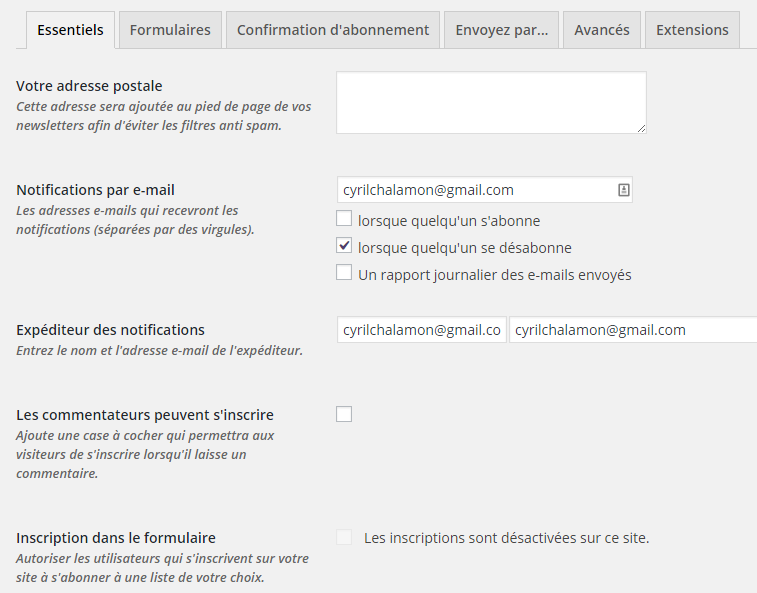
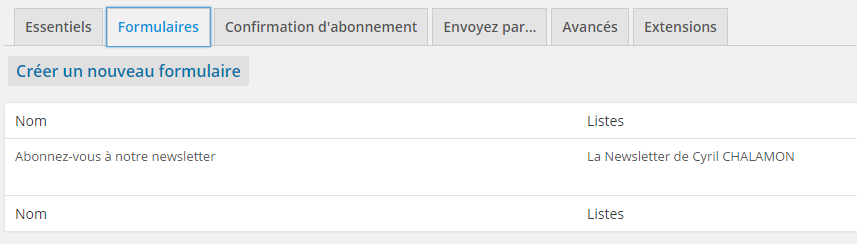
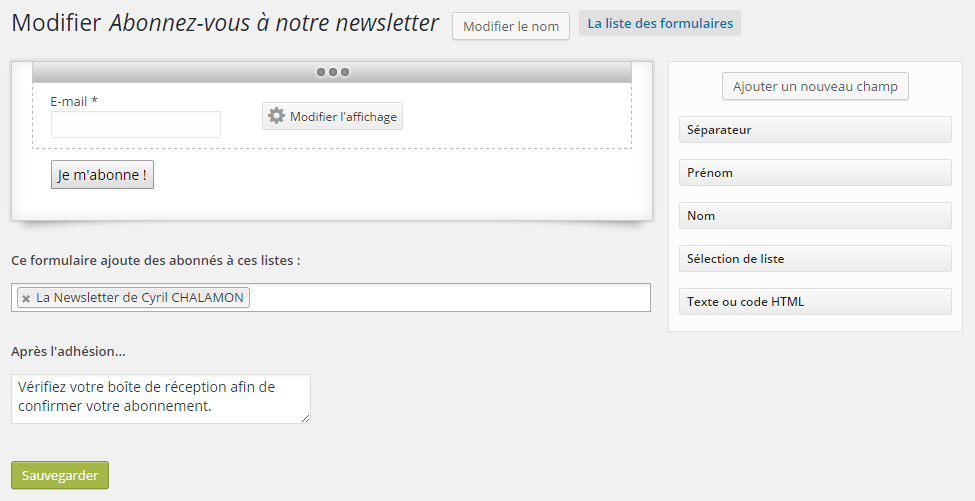
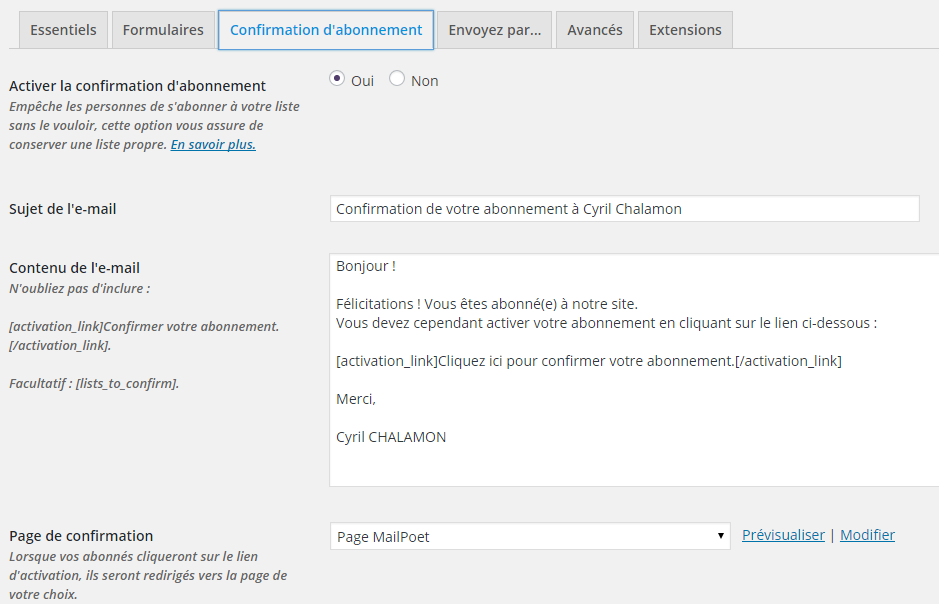
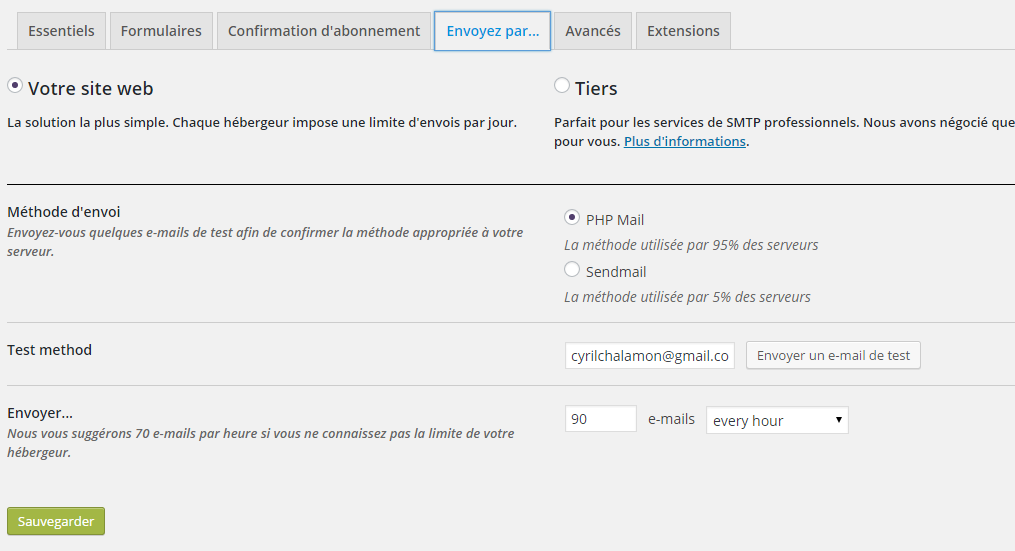
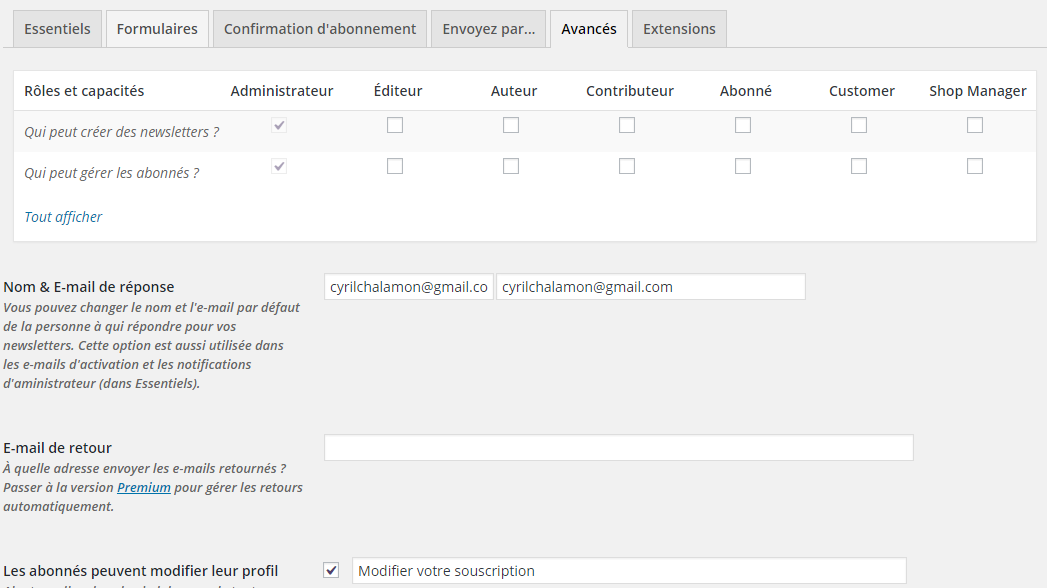
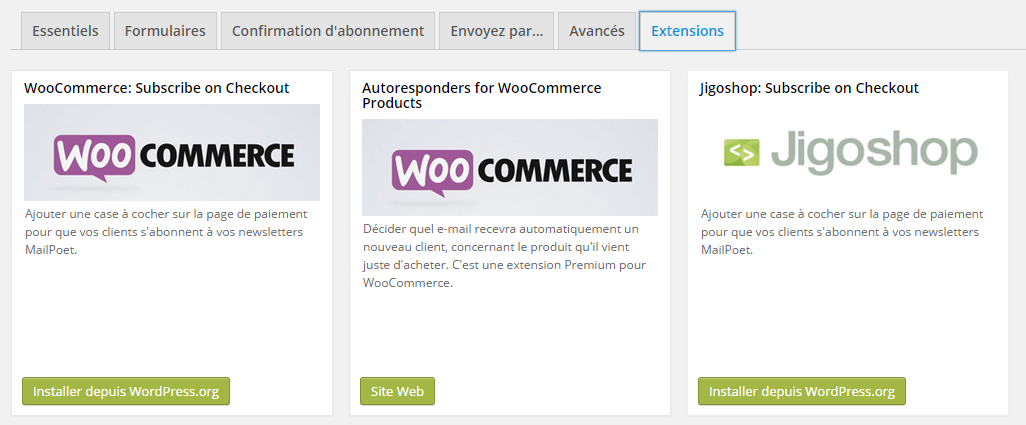
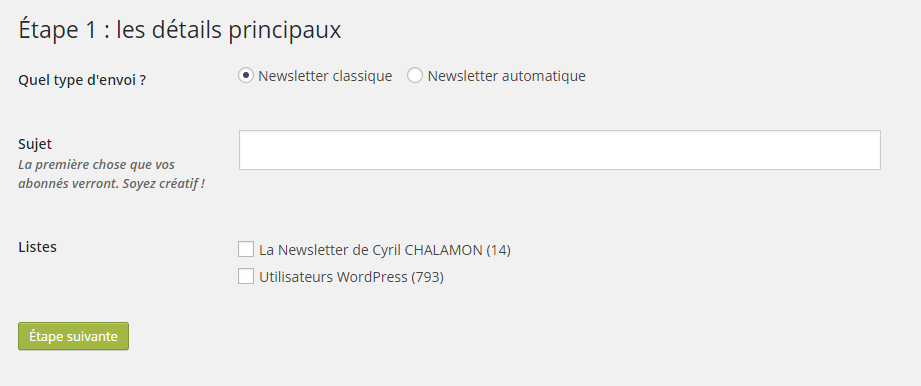
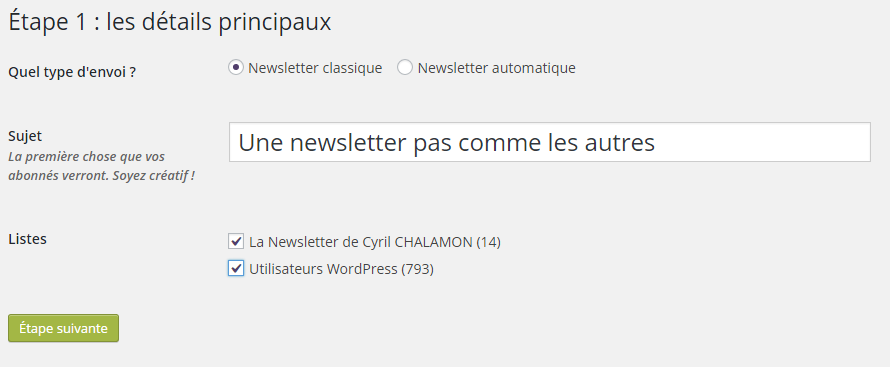
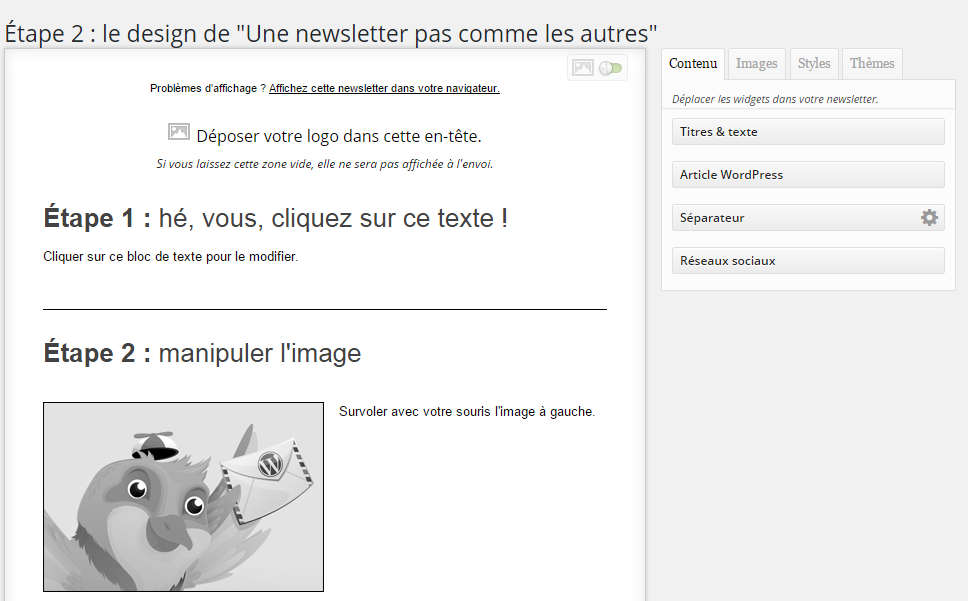
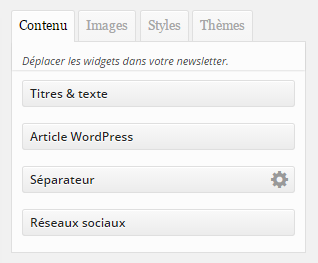
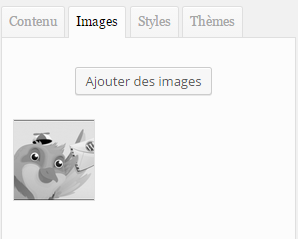
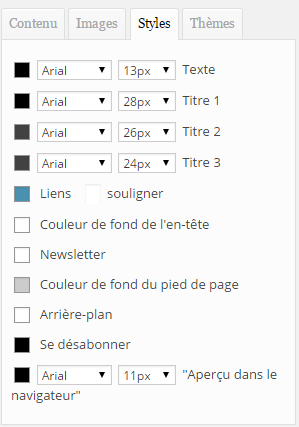

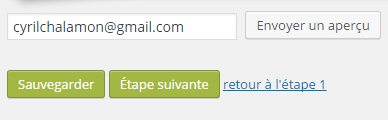
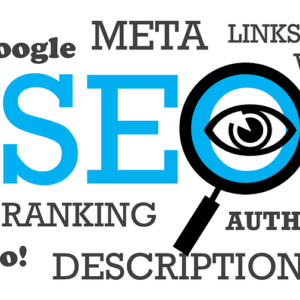



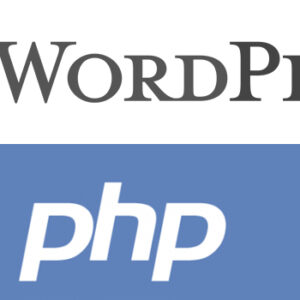




Laisser un commentaire